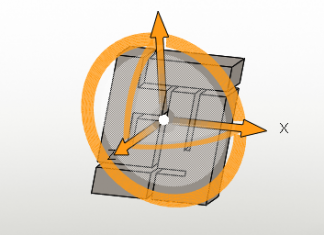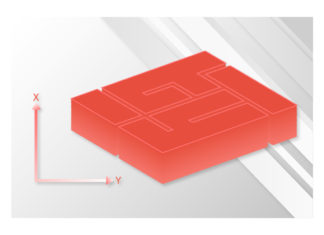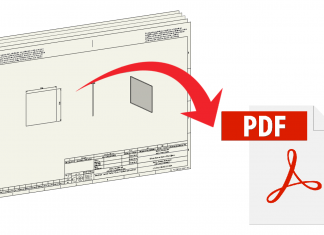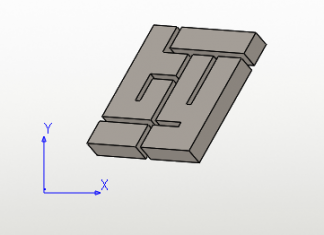SOLIDWORKS CAD ve PCB İşbirliği
SOLIDWORKS tasarımlara yönelik çözümlerine eklemiş olduğu SOLIDWORKS PCB ürünü elektronik tasarım alanında yanıt vermek üzere sizlere sunulmaktadır. Mekanik tasarım alanındaki yetkinliğinin yanına eklenen elektronik...
Parçanızı Silindirik Yüzlere Göre Kolayca Döndürün!
SOLIDWORKS grafik ekranında modelimizin görünümünü hızlıca faremiz yardımı ile döndürebilmekteyiz. Fare dışında grafik ekranındaki koordinat sistemi (triad) yardımı, çevirme komutları, klavye okları gibi çeşitli...
SOLIDWORKS Servis Paketi (Service Pack) Güncelleme
Servis Paketleri SOLIDWORKS içerisinde karşılaşılan program hatalarının düzeltildiği güncellemelerdir. Bu yüzden sürekli kontrol edip yapmanızı öneririz. Yüzer (Network) lisans kullanıcıları da sunucu bilgisayarlarındaki servis...
SOLIDWORKS Yedekleme ve Kaldırma
SOLIDWORKS'ü bilgisayarımızdan kaldırırken dikkat etmemiz gereken ve yapmamız gereken bazı işlemler bulunmaktadır. Eğer bunları yapmazsak yeni kuracağımız SOLIDWORKS' te sorunlarla karşılaşabiliriz. Tüm bu kaldırma...
SOLIDWORKS Lisans Aktivasyonu ve Transferi
SOLIDWORKS 2007 sürümünden itibaren yazılımın aktif hale getirilmesi için internet tabanlı lisans aktivasyonu sistemini kullanmaktadır. Uygulama gereği;
SOLIDWORKS programını yüklediğinizde kullanıma başlayabilmeniz için öncelikle...
Koordinat Sistemi Nasıl Değiştirilir?
SOLIDWORKS içerisinde yeni çizim yaparken ön, sağ, üst gibi çizim düzlemlerini kullanarak tasarımlarımızın ön görünüm gibi isteğimize uygun görünümlere sahip olmasını ayarlayabilmekteyiz. Fakat özellikle...
Toolbox Dosyalarını Parça Olarak Kaydetmek
SOLIDWORKS Toolbox içerisindeki parçaların hepsinde özel bir işaret () vardır. Bu sayede bu parçalar, montaj içerisinde kullanıldığında SOLIDWORKS bu parçaların Toolbox içerisinden oluşturulduğunu anlar...
Doldurarak Çoğaltma (Fill Pattern) Komutu Kullanımı
Doldurarak Çoğaltma (Fill Pattern) komutu hızlı bir şekilde delik veya istediğimiz profilde delikleri seçtiğimiz yüzleri doldurmasını sağlar. Bir çok kullanıcı bu işlemi çizim ortamında...
Görev Zamanlayıcı – Teknik Resimleri Toplu PDF Çevirme
SOLIDWORKS Görev Zamanlayıcısı (Task Scheduler) Hakkında
SOLIDWORKS' te çizmiş olduğunuz teknik resimleri toplu bir biçimde PDF veya farklı formatlara çevirebilmek Görev Zamanlayıcısı ile mümkün. Öncelikle...
Görünüm Yönünü Değiştirmek
SOLIDWORKS içerisinde yeni çizim yaparken ön, sağ, üst gibi çizim düzlemlerini kullanarak tasarımlarımızın ön görünüm gibi isteğimize uygun görünümlere sahip olmasını ayarlayabilmekteyiz. Fakat özellikle...